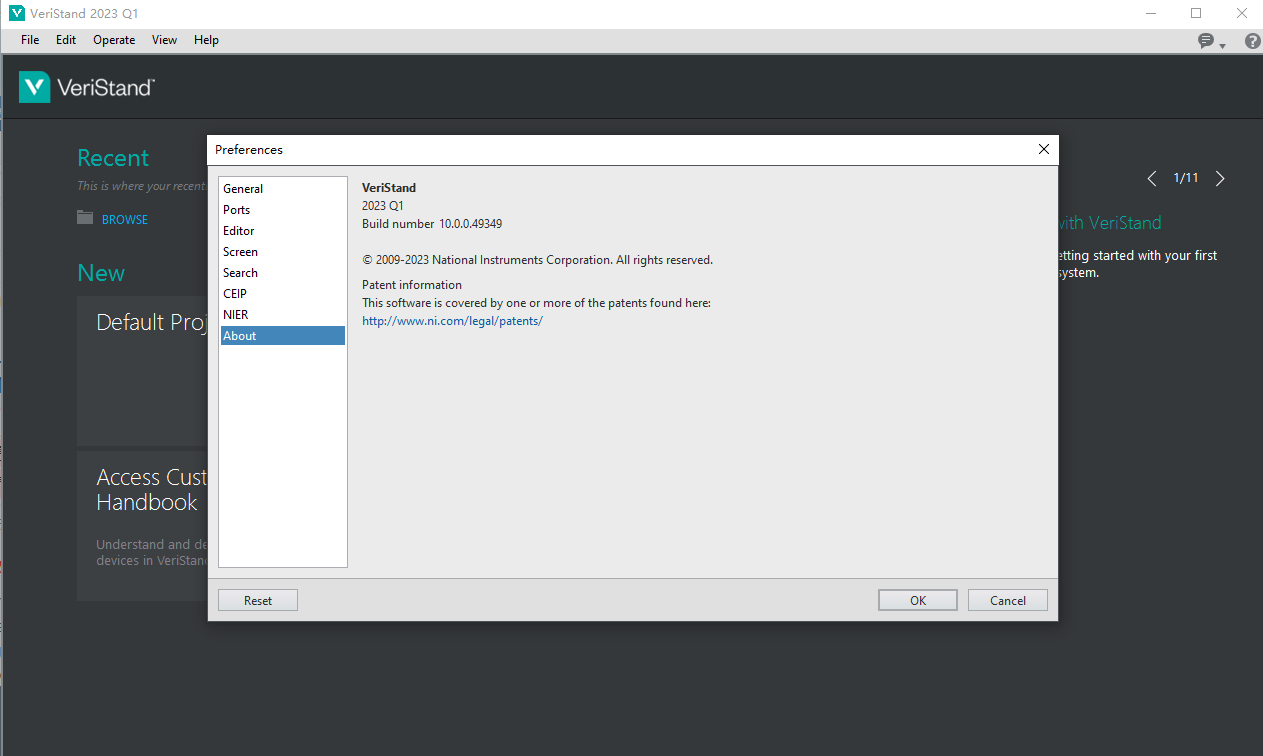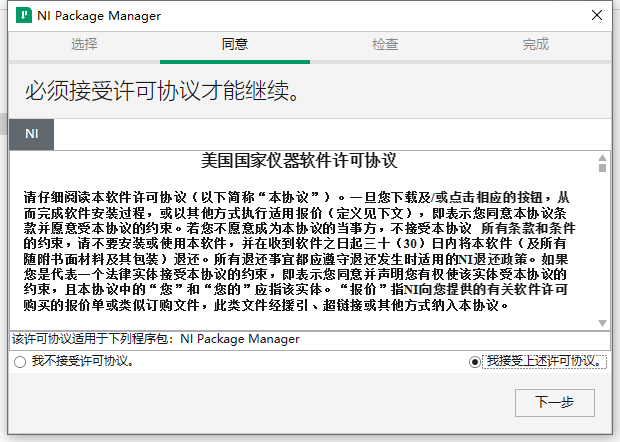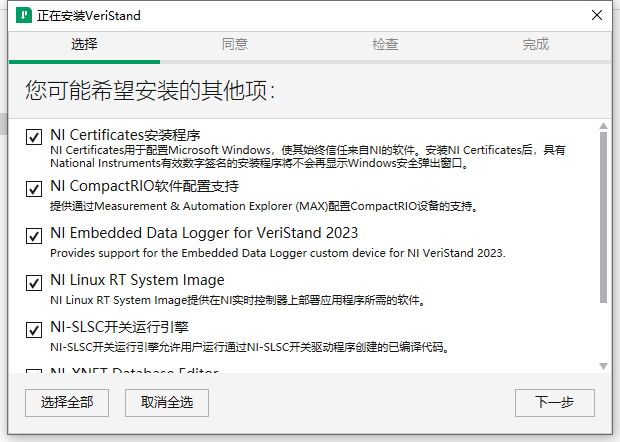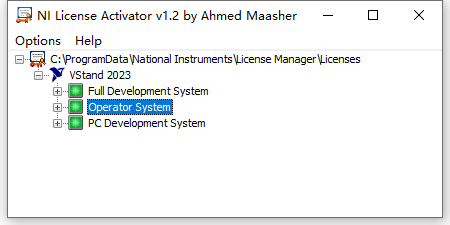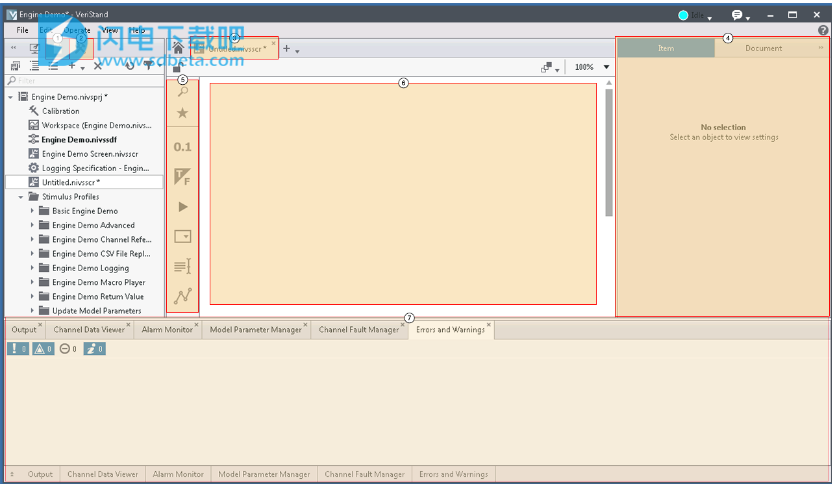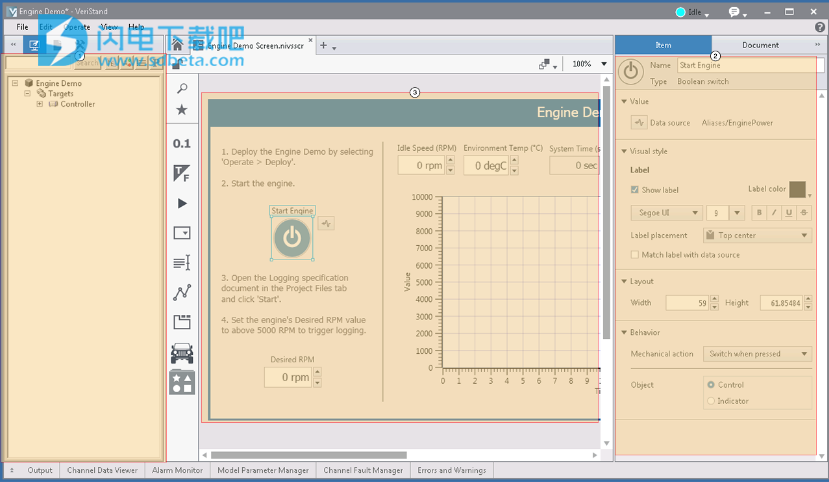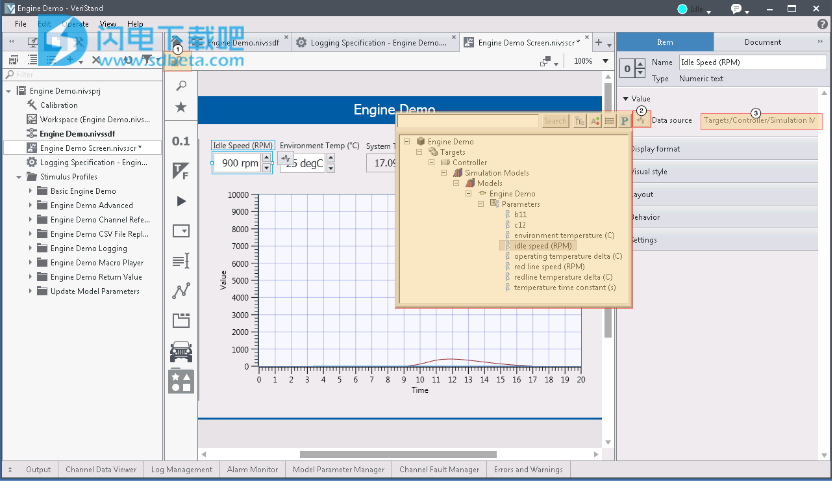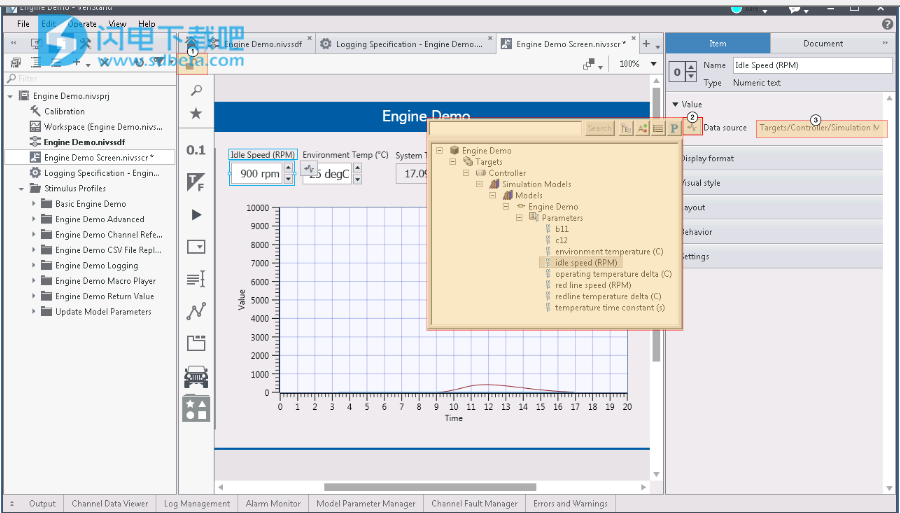VeriStand2023破解版是一款适用于实时测试应用程序的软件,可使用VeriStand开发、部署和运行实时测试。功能非常丰富,例如激励生成、数据采集以及计算通道和自定义通道缩放。VeriStand套件包含VeriStand及支持软件,可帮助用户通过硬件/O和仿真模型对控制系统进行开发、原型构建和测试等,可根据需要进行选择安装,使用软件,用户可快速启动和运行实时测试,支持数据可视化和测试执行管理操作,用户可以在运行期间完美的监测和控制系统,这样的话能够确保测试在已知和预期的状态下运行,达到理想的效果,除此之外,它还具有自动化测试的优势,通过使用集成的数据采集和分析工具,快速的从真实信号中提取有用信息。非常的给力,使用软件,你将拥有更高效的编程功能,从而轻松缩短开发时间。软件非常适合测试工程师们使用,你将以最简单自动的方式减少测试产品所需要的时间,可配置的数据采集、仿真模型集成、测试定序和记录都让你的工作事半功倍,本次带来最新2023破解版下载,含激活工具,有需要的朋友不要错过了!
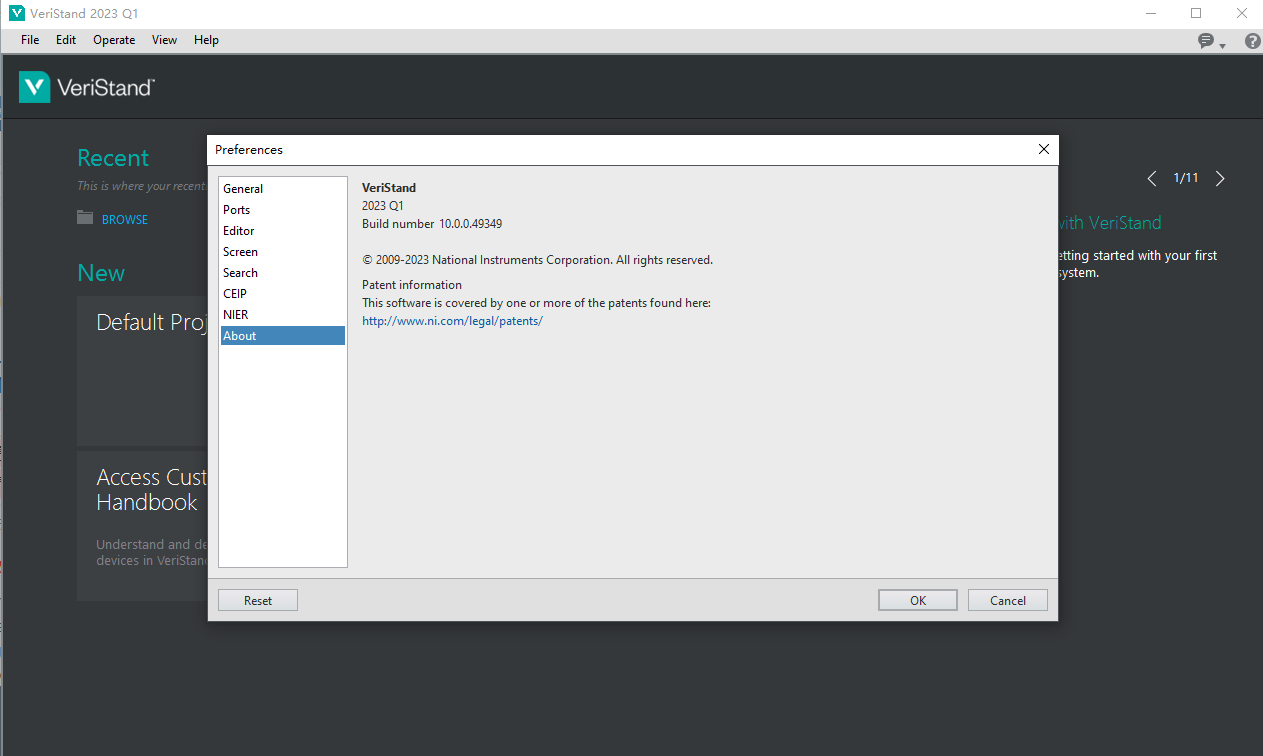
安装破解教程
1、在本站下载并解压,如图所示

2、加载iso,开始安装,勾选接受协议
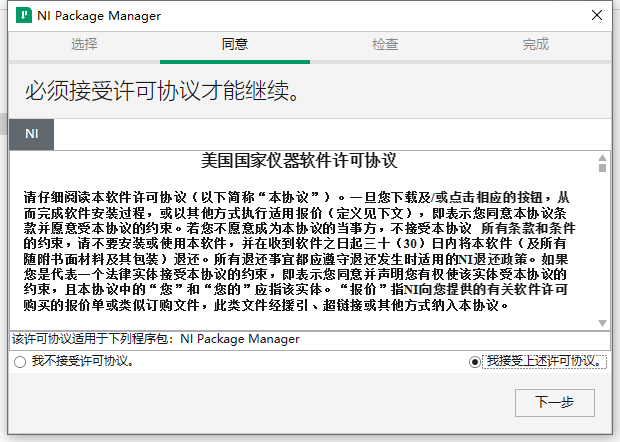
3、选择安装产品,点击下一步
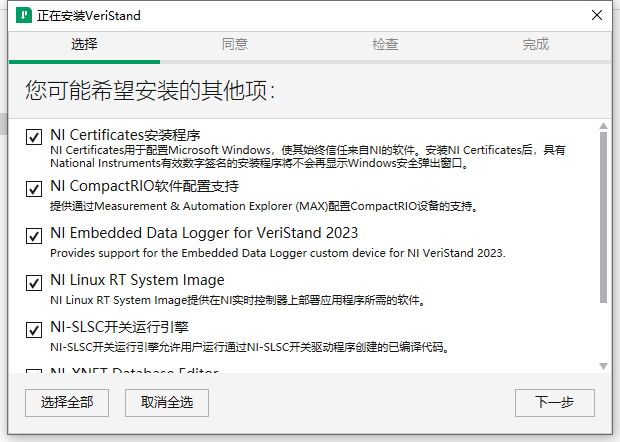
4、安装完成,退出向导。管理员身份运行crack 中的NI License Activator 1.2.exe,选择软件并右键点击activate激活即可
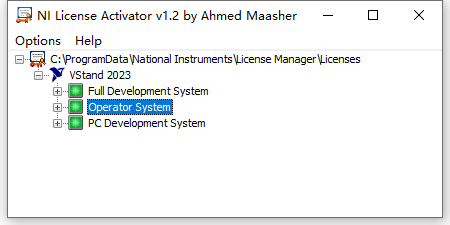
VeriStand 2023新功能
1、LabVIEW 2023 Q1支持
VeriStand与LabVIEW 2023 Q1 64位兼容。所有包含VeriStand API的自定义设备、LabVIEW模型和LabVIEW应用程序都需要此LabVIEW版本。VeriStand API不会安装在以前版本的LabVIEW中。
LabVIEW 2023 Q1 64位支持CompactRIO控制器和NI R系列模块。定制设备和LabVIEW FPGA开发可以使用LabVIEW 64位。
注注:NI FPGA硬件和IP到FPGA转换实用程序的HDL编码器支持包仅支持LabVIEW 32位。
2、XCP通信的外部模式
在构建MathWorks Simulink模型时,使用XCP通信启用外部模式,以监控信号并调整Simulink环境中的参数。XCP提供了其他功能,例如查看参考模型内的信号。有关更多信息,请参阅GitHub上的VeriStand模型生成支持文档。
3、DAQmx计数器操作终端规范
使用System Explorer或System Definition.NET API为DAQmx计数器任务指定以下终端。
计数器I/O任务的终端。
用于位置测量任务的A/B/Z终端。
指定这些终端允许模块通过非默认PFI线路使用所有计数器。有关更多信息,请参阅模块的文档。
4、支持PXIe R系列Kintex-7和Simscape模型的HDL编码器
NI FPGA硬件的HDL编码器支持包支持以下内容:
PXIe R系列Kintex-7模块?使用支持包保留在HDL编码器中,同时从兼容NI FPGA硬件的Simulink模型生成位文件。
Simscape模型。
使用说明
一、使用VeriStand开发测试和验证系统
VeriStand软件提供了一个基于配置的开发环境,可帮助用户更高效地创建实时测试应用程序。您可以使用该软件来配置模拟、数字、协议和基于FPGA的I/O接口,并导入LabVIEW和第三方建模环境的控制算法和系统模型。您还可以使用自定义设备扩展VeriStand,并将其与LabVIEW、TestStand、Python和其他软件环境集成。
1、配置实时I/O
配置高速数据采集和汽车网络所需的实时I/O接口以及基于FPGA的可重配置I/O。
2、通过创建插件来扩展或增加功能
使用自定义设备、工具和工作区对象来扩展VeriStand环境,以满足应用程序需求。
3、导入仿真模型
导入使用LabVIEW、The MathWorks, Inc. Simulink®软件等各种建模环境创建的仿真模型。VeriStand也可以导入使用ANSI C和C ++等编程语言编写的代码。
4、实时测试自动化
使用Python、TestStand和其他测试管理软件,开发实时序列和激励配置文件,以自动化测试进程。
二、使用VeriStand部署和运行测试系统
VeriStand软件可帮助您更高效地运行实时测试应用程序。您可使用运行时可编辑的用户界面,快速创建测试系统界面,实现实时测试自动化并完成多速率数据记录任务。
1、配置用户界面
VeriStand的用户界面在运行时可编辑,且提供了多种现成即用的工具,帮助您配置已部署的VeriStand系统定义文件。
2、执行和管理测试
VeriStand可显示通道数据,根据事先设定的标准触发警报,并在符合特定条件时记录数据,以便用户管理和监控测试执行情况。
3、将VeriStand集成到系统中
您可使用LabVIEW、TestStand、DIAdem、ANSI C、.NET,和 Python等其他软件环境,将VeriStand集成到系统中。
使用帮助
一、使用VeriStand编辑器创建用户界面
您可以使用VeriStand编辑器创建操作员可用于与VeriStand项目交互的用户界面。
这些称为Screens的用户界面允许操作员在运行时轻松控制和监视系统定义中的特定通道。
使用以下主题可以熟悉编辑器的各个部分,并了解如何创建,配置和操作自定义用户界面。
1、查看,创建和与屏幕交互
在VeriStand编辑器中,您可以创建用于查看,创建和与用户界面交互的屏幕和项目。屏幕是操作员用于与VeriStand项目交互的自定义用户界面。项目是相关屏幕的集合。
下图突出显示了用于打开,访问和与屏幕和项目交互的编辑器部分。
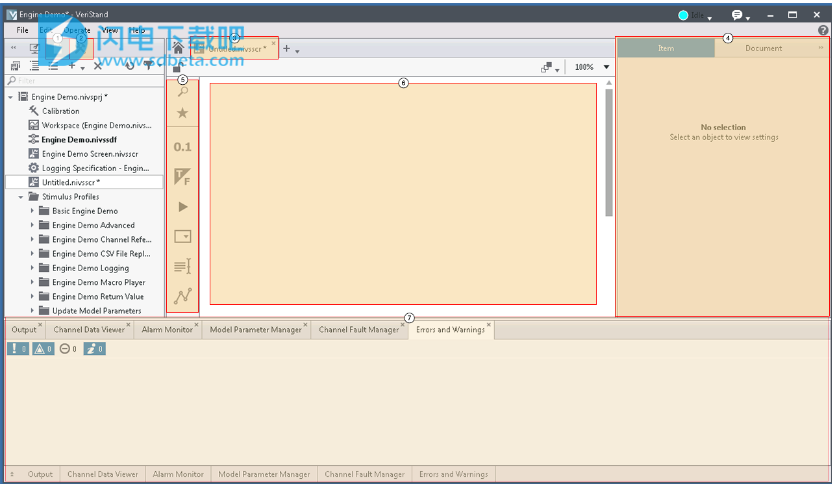
项目文件-使用此选项卡可打开,创建和组织项目中的所有文件。
工具启动器-使用此选项卡可启动各种工具,以便在项目运行时与其进行交互。
文档-打开一个或多个屏幕后,单击其中一个选项卡以访问单个屏幕的内容。
配置窗格-使用此窗格可以编辑当前项目的各个方面。
调色板-可以添加到屏幕的所有控件和指示器的组织层次结构。通过向屏幕添加控件和指示器,您可以修改操作员用于与项目交互的用户界面。
屏幕-使用此区域可以查看和修改屏幕内容。
“工具”窗格-使用此窗格可以访问各种工具,以便在项目运行时与其进行交互。您还可以使用此窗格查看项目中发生的错误和警告。
2、添加和配置屏幕组件
屏幕包含各种组件,允许用户将数据发送到系统定义以及从中接收数据。这些组件称为控件和指示器。通过向屏幕添加控件和指示器,您可以修改操作员用于与VeriStand项目交互的用户界面。
下图突出显示了用于添加和配置控件和指示器的VeriStand编辑器的各个部分。
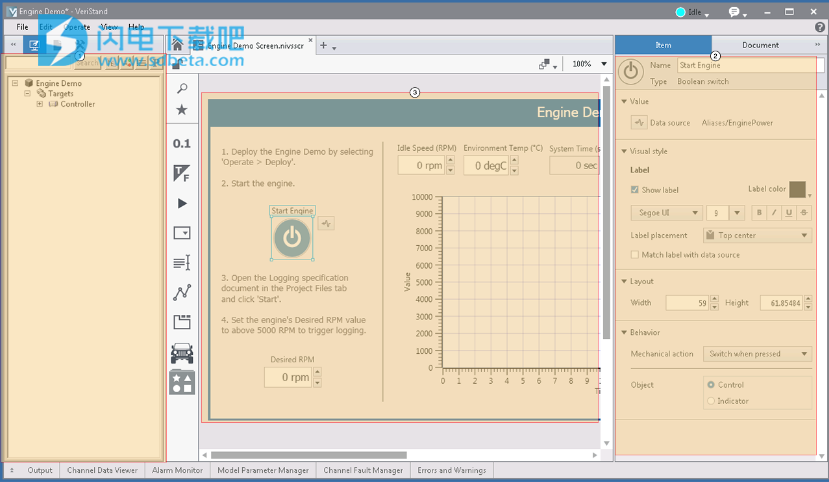
系统定义选项板-显示当前系统定义文件中的目标和通道的选项板。您可以从“系统定义”调板中拖动通道并将其拖放到屏幕上,以添加这些通道的控件和指示器。VeriStand为通道选择适当的控件或指示器类型。
控件和指示器-添加到屏幕上的对象,用于输入或查看系统定义中的数据。每个控件或指示器都可以接受或显示单一类型的数据,例如数字,TRUE/FALSE值或文本字符串。
“项目”选项卡-用于自定义所选控件或指示器的选项集合。只有在屏幕上选择控件或指示器时,才会显示“项目”选项卡上的选项。
3、添加和连接到系统定义
系统定义文件是NIVeriStand项目的一部分,包含VeriStand引擎的配置设置,例如系统速率和通道列表。
您必须将系统定义文件添加到VeriStand项目,以便将控件和指示器映射到该系统定义中的通道。将系统定义部署到目标后,必须连接到目标才能从系统定义发送和接收数据。
单击“项目”,然后从以下选项中进行选择以添加并连接到系统定义:
连接-连接到系统定义文件定义的目标。注意注意在连接到VeriStand或其他方法之前,必须先部署系统定义文件。
设置系统定义-允许您在本地主机上选择系统定义文件并将其添加到项目中。
设置网关地址-指定VeriStand网关的IP地址,TCP/IP通信通道有助于通过网络与VeriStand引擎进行通信。默认值为localhost,指定VeriStandGateway在本地计算机上运行。
4、配置控制和指示器以发送和接收数据
配置屏幕时,必须将每个控件和指示器映射到系统定义中的通道,以便向该通道发送数据或从该通道接收数据。
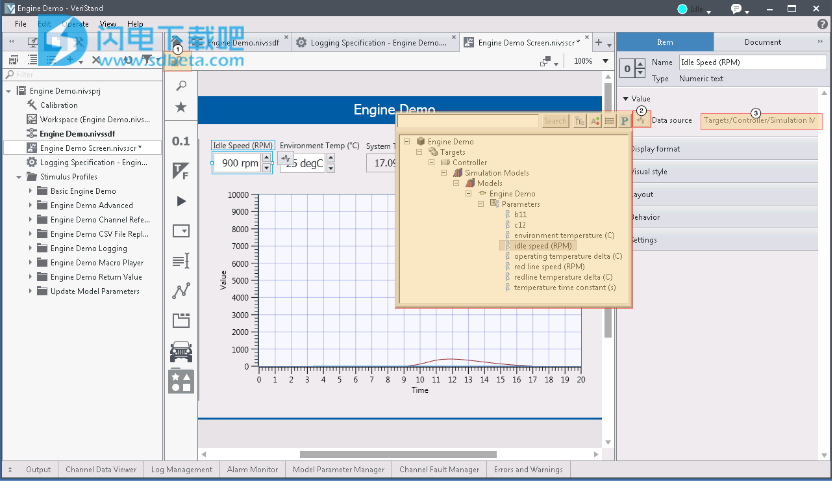
锁定-锁定屏幕,通过防止在操作控件时编辑控件,可以更轻松地使用控件和指示器发送和接收数据。
注意注意您也可以在锁定时操作控件。但是,您必须先选择控件才能操作它。
系统定义树-显示当前系统定义的配置树。您可以导航树以选择要使用控件或指示器映射的通道。
数据源-显示当前映射到控件或指示器的通道的路径。只有在屏幕上选择控件或指示器时,才能看到通道路径。
二、VeriStand编辑器工具
1、配置控制和指示器以发送和接收数据
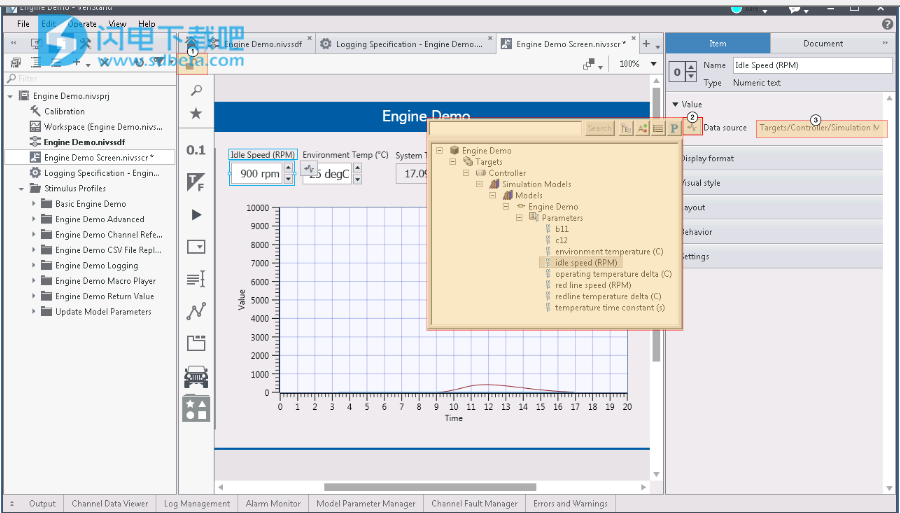
配置屏幕时,必须将每个控件和指示器映射到系统定义中的通道,以便向该通道发送数据或从该通道接收数据。
锁定-锁定屏幕,通过防止在操作控件时编辑控件,可以更轻松地使用控件和指示器发送和接收数据。
注意注意您也可以在锁定时操作控件。但是,您必须先选择控件才能操作它。
系统定义树-显示当前系统定义的配置树。您可以导航树以选择要使用控件或指示器映射的通道。
数据源-显示当前映射到控件或指示器的通道的路径。只有在屏幕上选择控件或指示器时,才能看到通道路径。
2、将渠道转变为特定价值
在使用Veristand编辑器工具之前,必须添加并连接到系统定义文件。
当通道达到特定值时,对通道进行故障以测试系统的行为。您可以使用“通道故障管理器”工具将通道强制为特定值。
单击查看»通道故障管理器以显示通道故障管理器窗格。
单击“添加故障”,然后选择要故障的通道。注意注意您可以选择多个通道并将所有选定通道故障转换为单个值。
在“值”字段中,输入要强制通道的值,然后单击“确定”。通道故障管理器将值保存为挂起值。
验证该值,然后单击ApplyPendingChanges以应用该值。UI管理器强制通道为您指定的值。
(可选)要更新故障值,请单击“挂起值”列,输入新值,然后单击“应用挂起的更改”。
三、导入和管理批量模型参数
在使用模型参数之前,必须使用模型部署并连接到系统定义。
如果已在外部.txt文件中定义了模型参数值,并且想要导入并将其应用于模型,请使用“模型参数管理器”工具。在外部文件中维护模型参数值允许您快速切换批次的测试参数,而无需手动输入值。此工具对于从单个界面管理多个参数也很有用。
设置参数的值分为两步:导入或计算新值,然后应用新值。
单击视图»模型参数管理器以显示模型参数管理器窗格。
单击“导入文件”以启动“配置参数导入”对话框。
选择参数文件路径并浏览到包含参数值的.txt文件。
(可选)如果别名定义文件中的参数,请选择“别名文件路径”并浏览到别名文件。
单击“确定”将文件中的值作为挂起值导入。请注意,UI管理器尚未应用这些值。
验证值,然后单击“应用待定更改”以应用值。
(可选)要更新模型参数值,请单击“挂起值”列,输入新值,然后单击“应用挂起的更改”。